
Step01
進入 App Store 搜尋並下載GarageBand
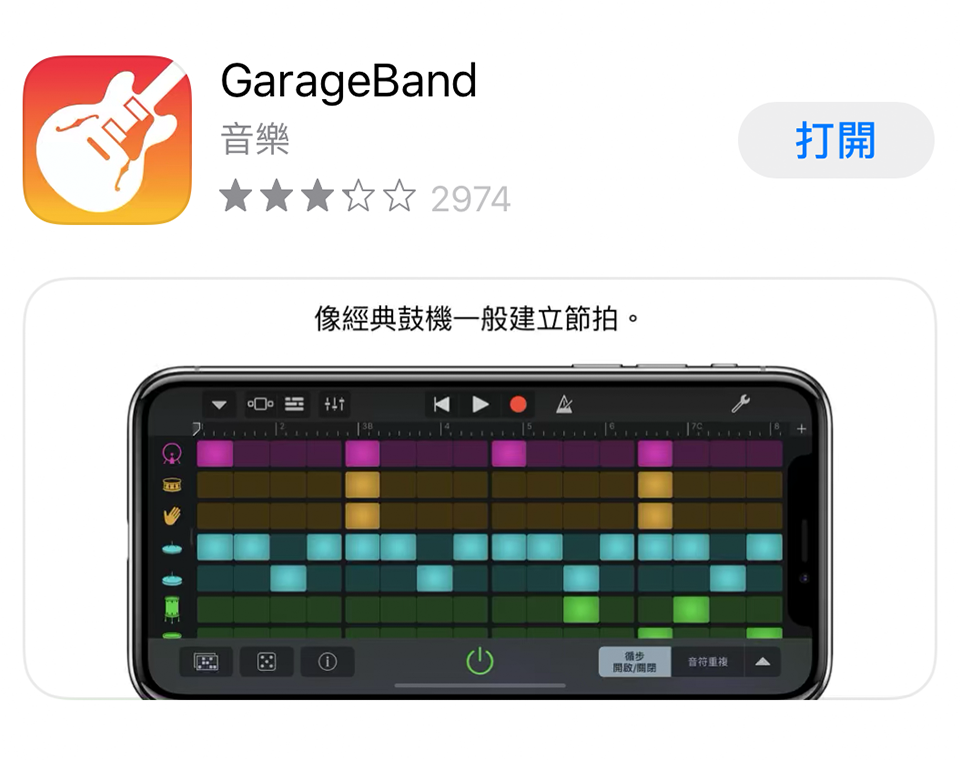
Step02
開始使用,選擇【錄音機】、 【人聲】
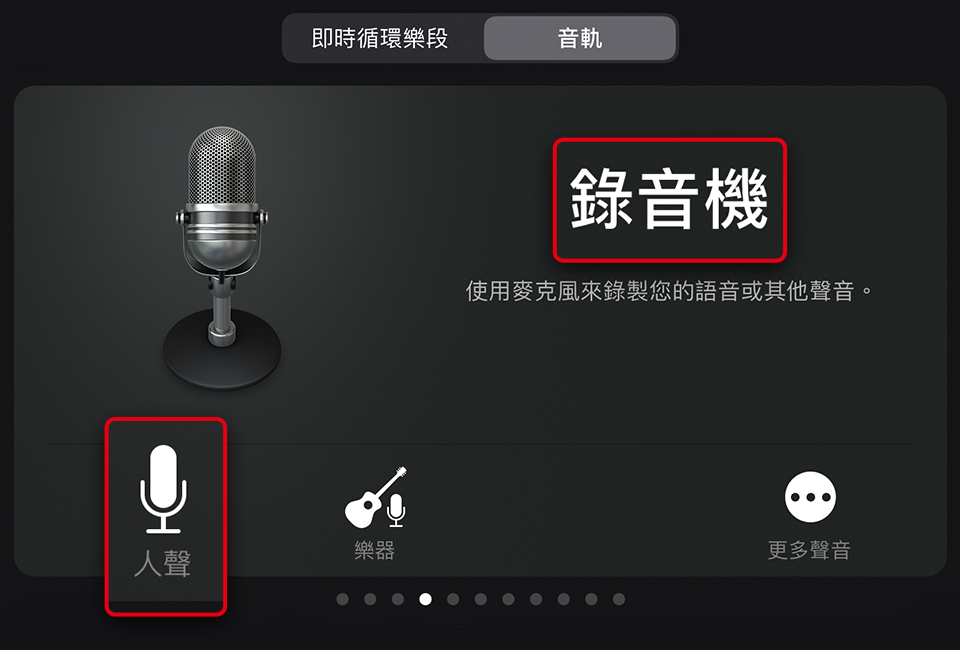
Step03
依序點選圖示
點擊上方左邊數來第三個圖示

點擊上方右邊數來第二個圖示
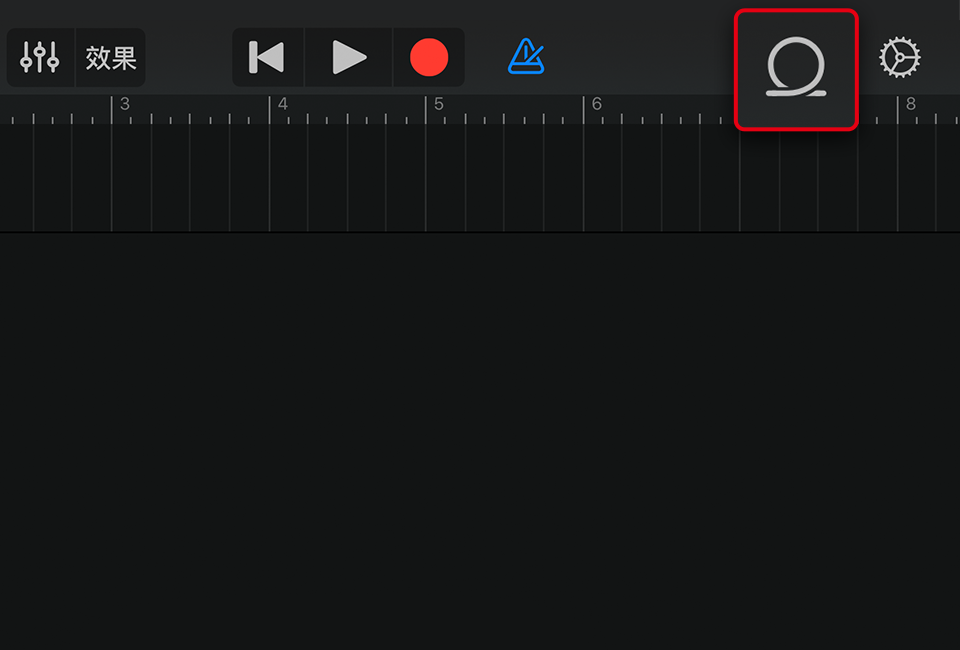
Step04
將鈴聲檔案匯入GarageBand
選擇上方的【檔案】,再點擊左下方的
【從「檔案」App 瀏覽項目】
【從「檔案」App 瀏覽項目】
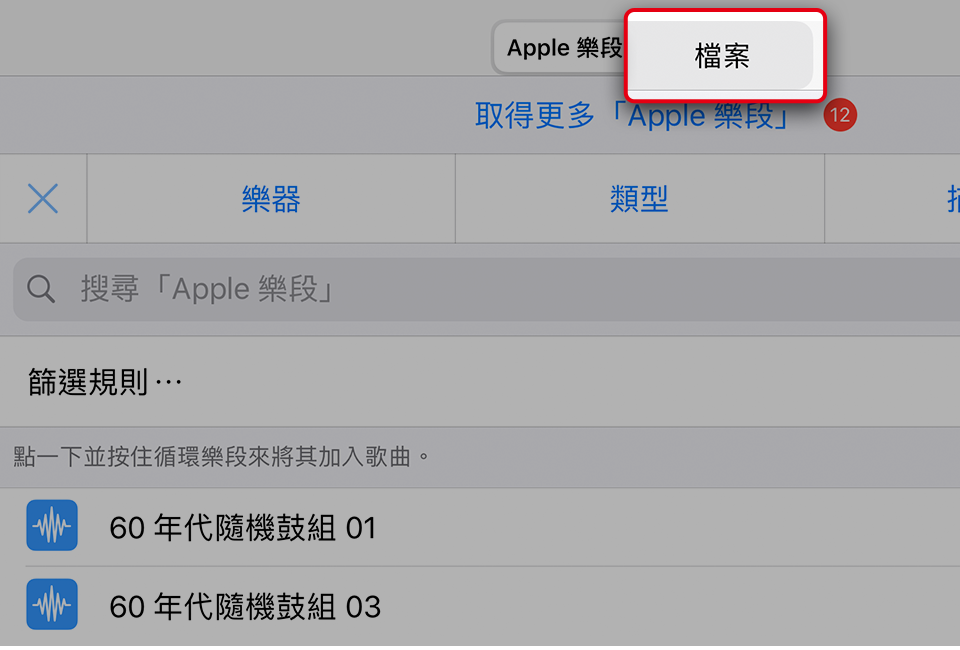
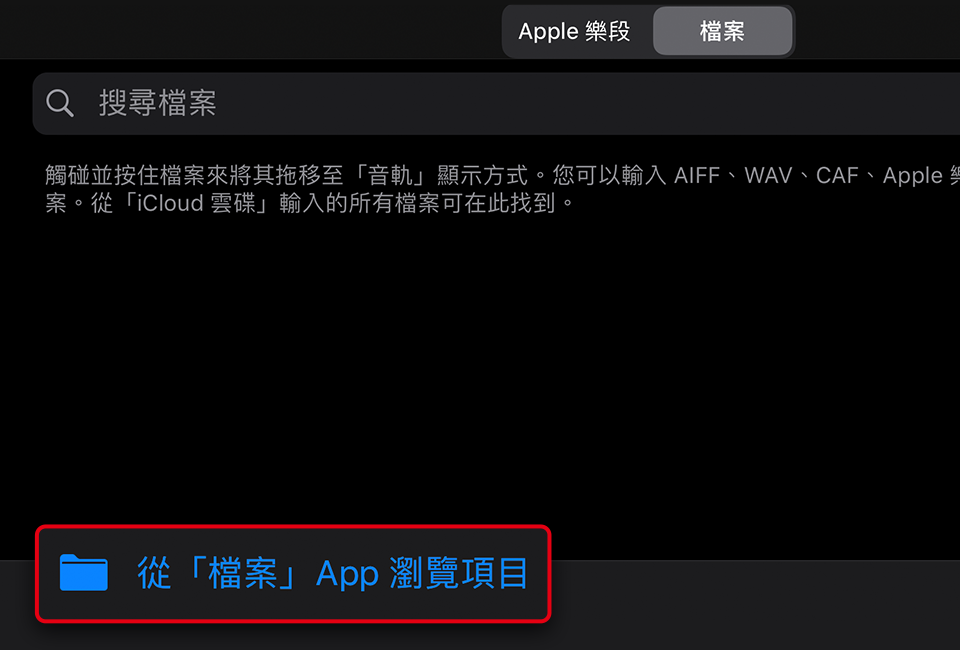
進入最近項目中,點一下之前下載好的鈴聲檔案,
便會匯入GarageBand
便會匯入GarageBand
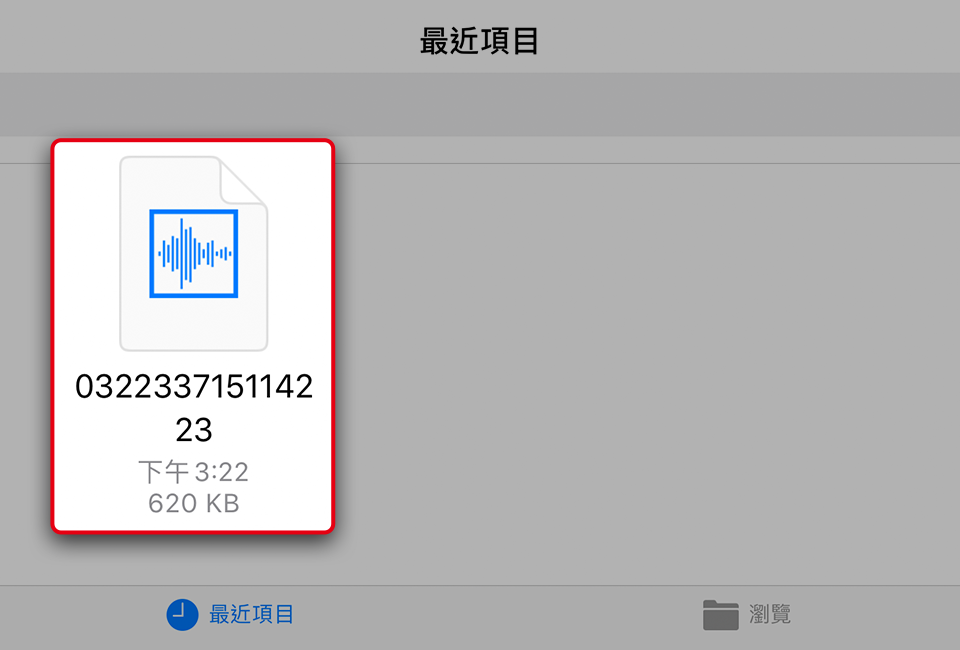
「長按」鈴聲檔案,「拖移」加入GarageBand 音軌
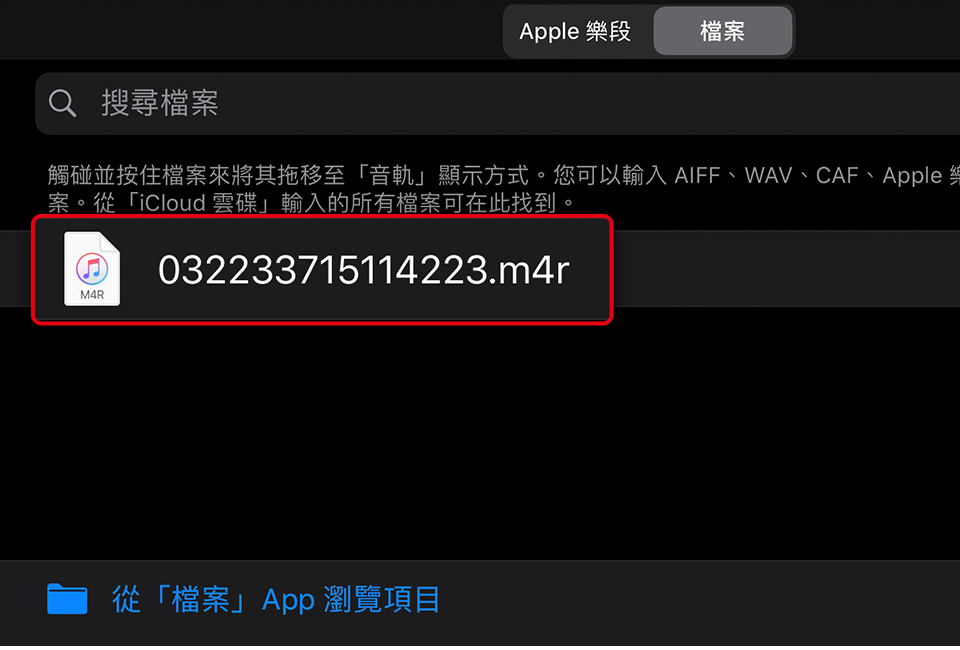
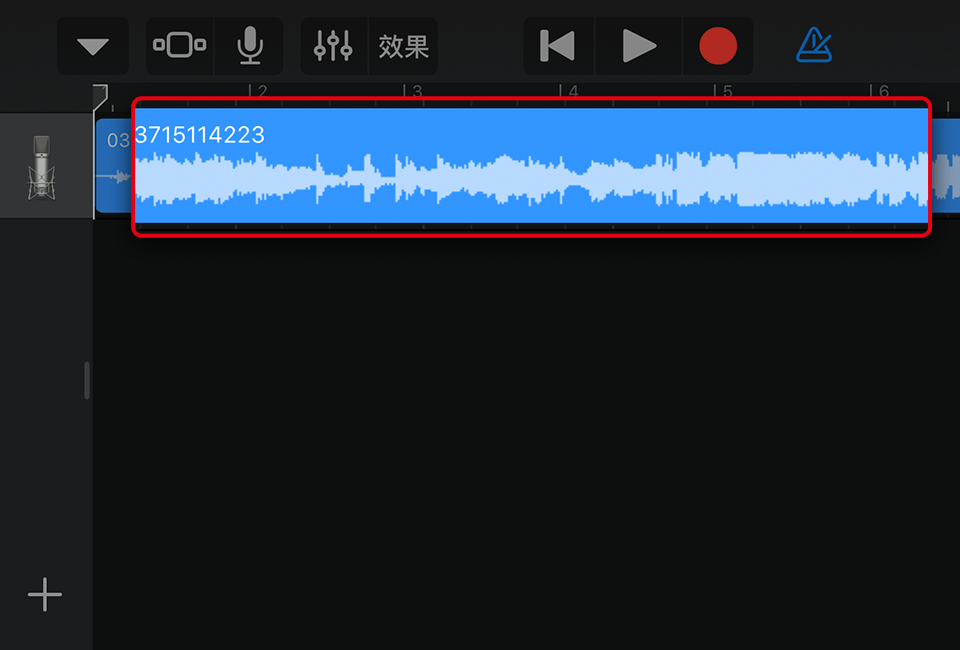
Step05
使用GarageBend將鈴聲檔案分享至iPhone鈴聲將鈴聲拉定位後,點選左上角第一個圖示再按下【我的歌曲】
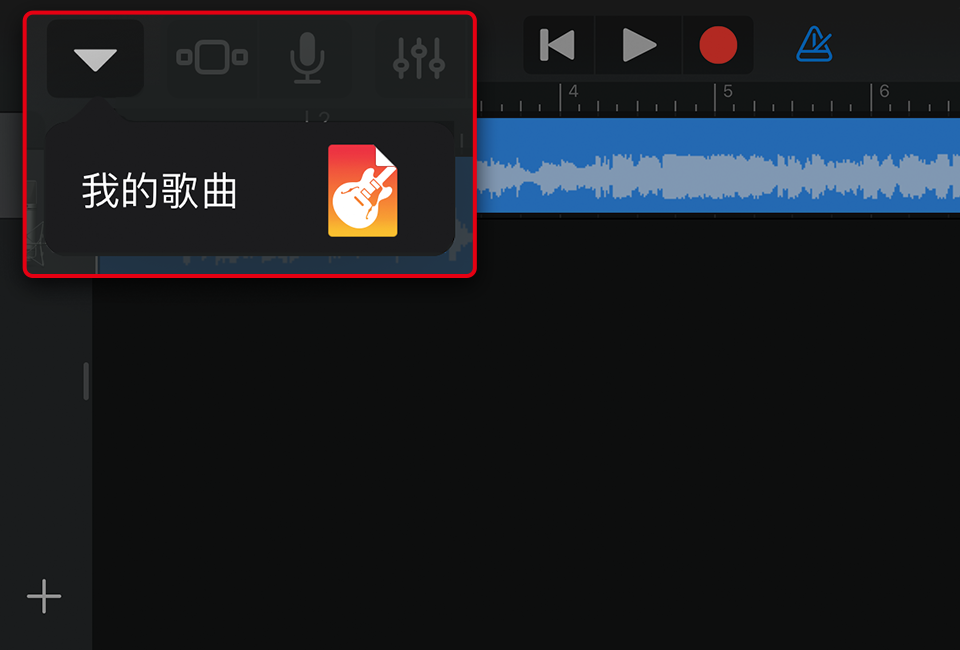
「長按」【我的歌曲】,跳出工作選項後,
接著選擇【分享】
接著選擇【分享】
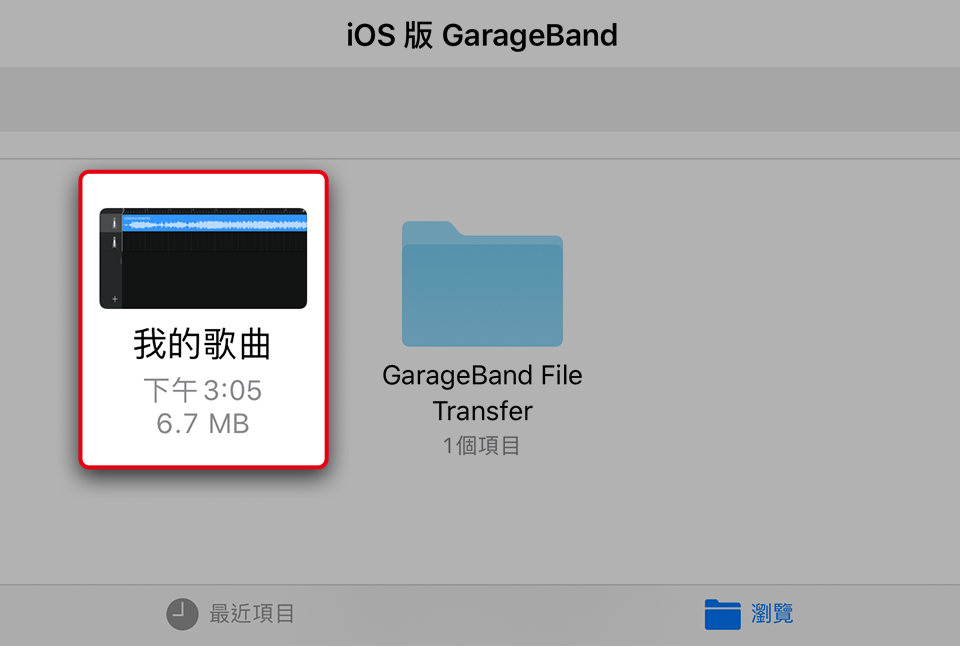
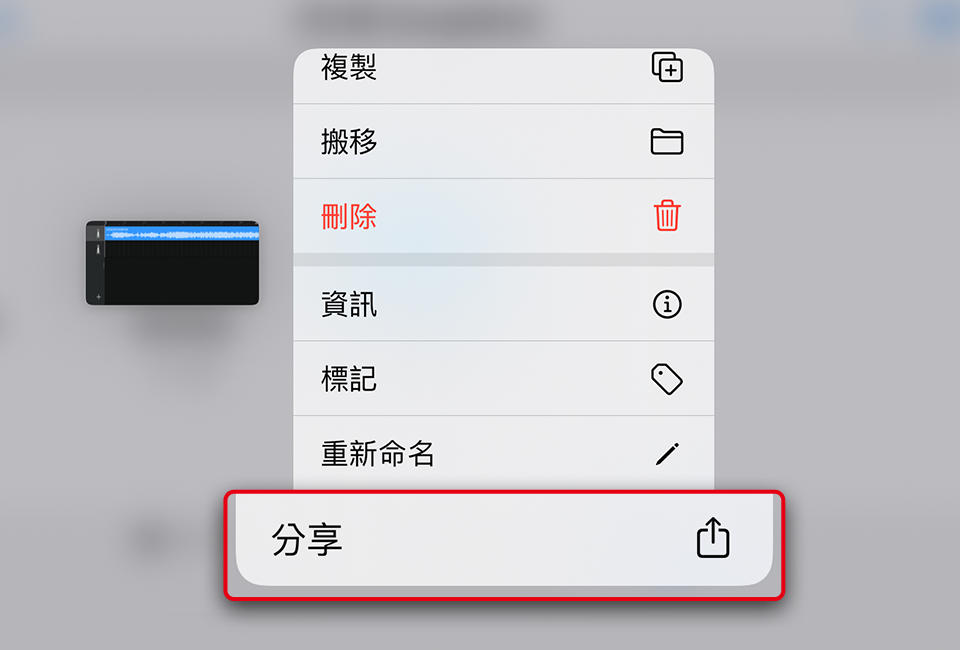
進入分享歌曲頁面,點選【鈴聲】
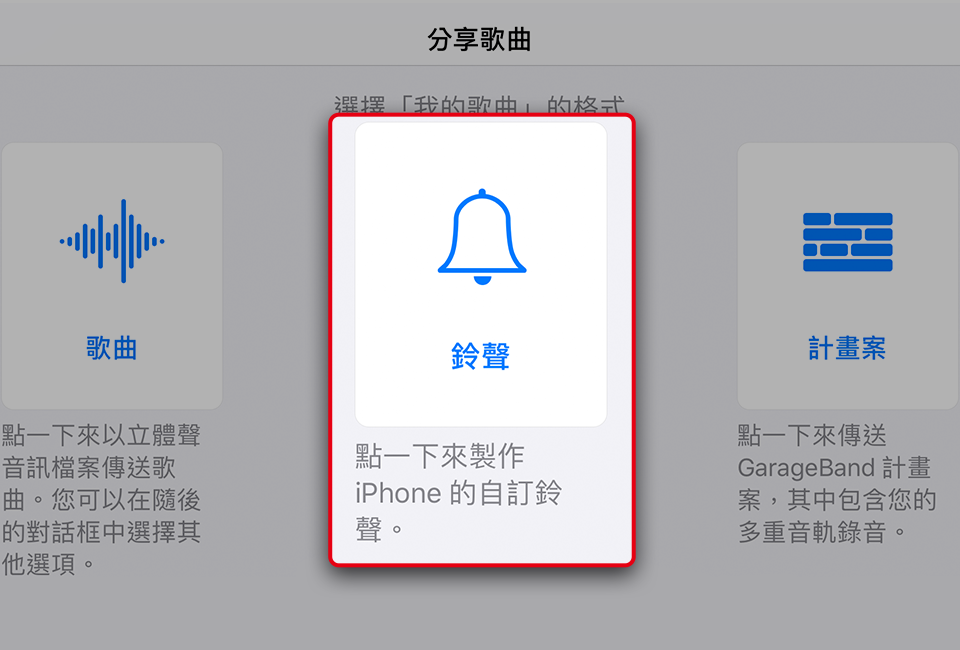
鈴聲的名稱可以自行修改,確認鈴聲名稱後,
點選右上角的【輸出】
點選右上角的【輸出】
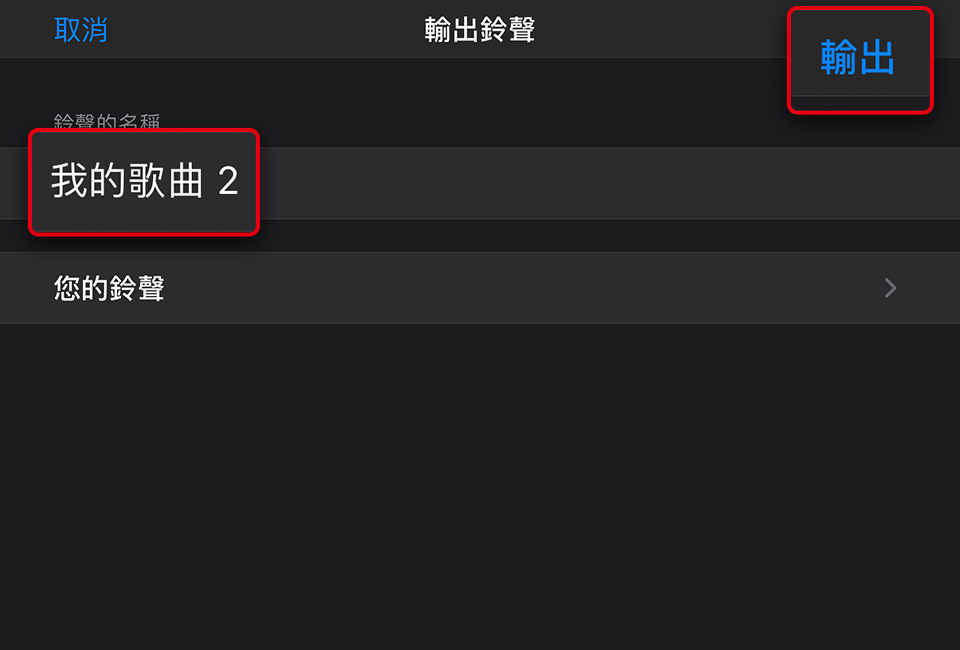
等待鈴聲輸出
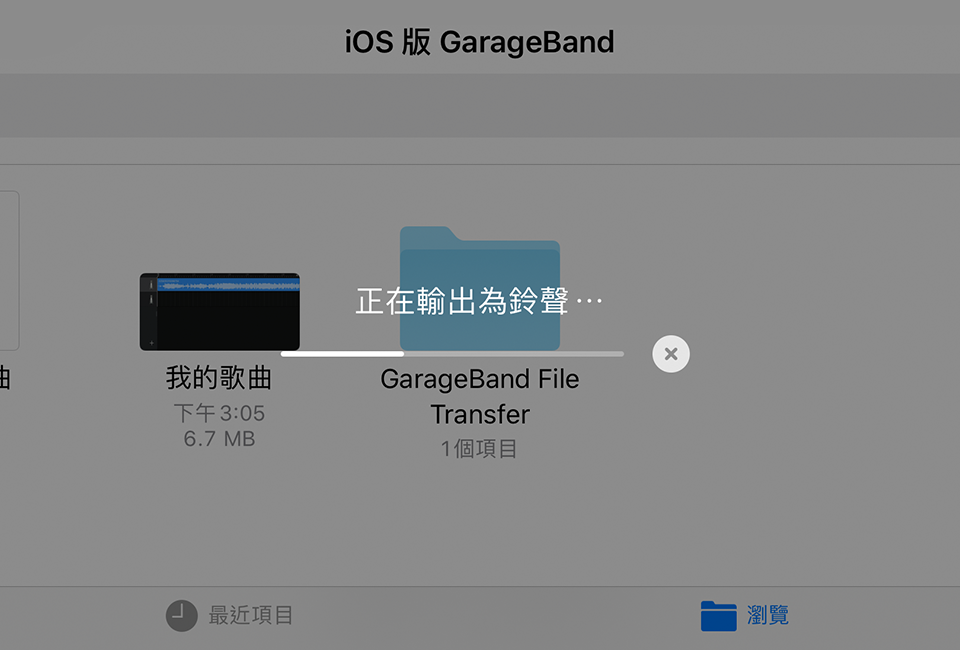
Step06
鈴聲輸出成功即可進行設定囉
鈴聲輸出成功後,可以直接選擇【將聲音做為…】
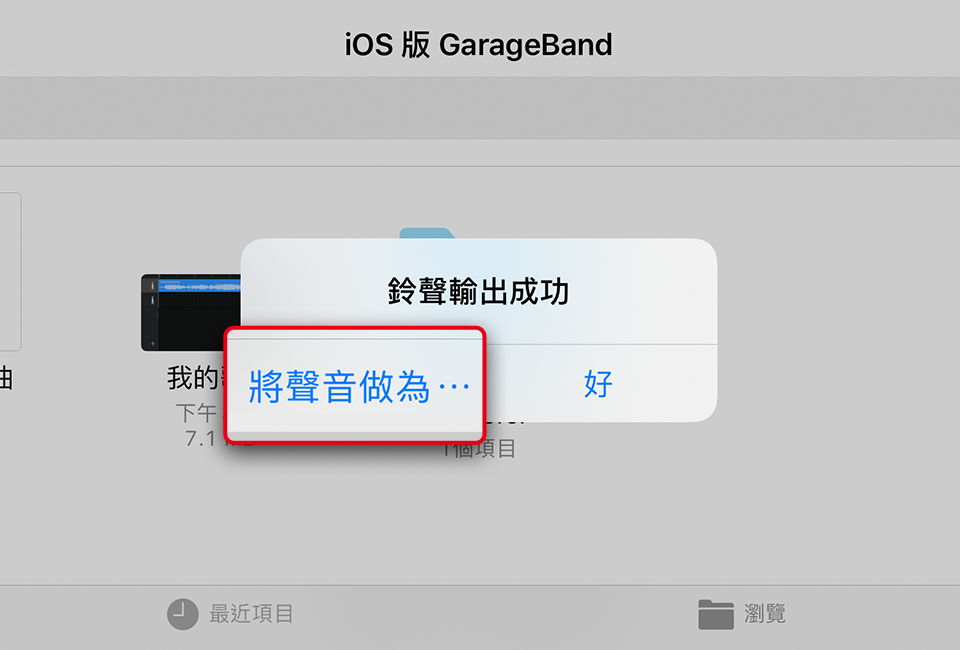
可選擇將鈴聲設定為一般的【標準鈴聲】
或是【文字鈴聲】,或作為指定聯絡人鈴聲
或是【文字鈴聲】,或作為指定聯絡人鈴聲
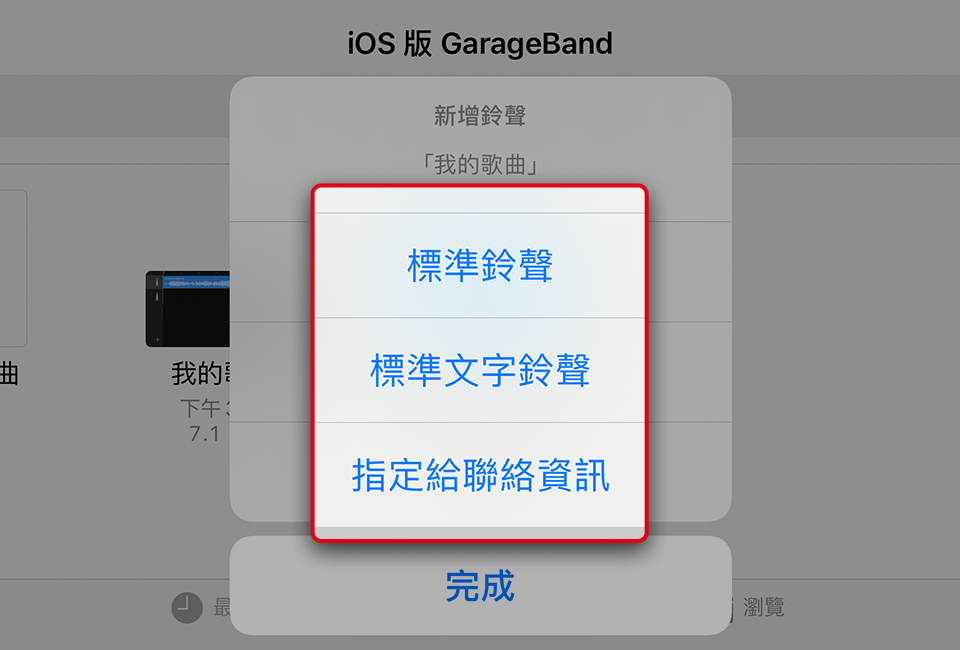
進入iPhone的【設定 > 聲音與觸覺回饋】
便可看到鈴聲
便可看到鈴聲
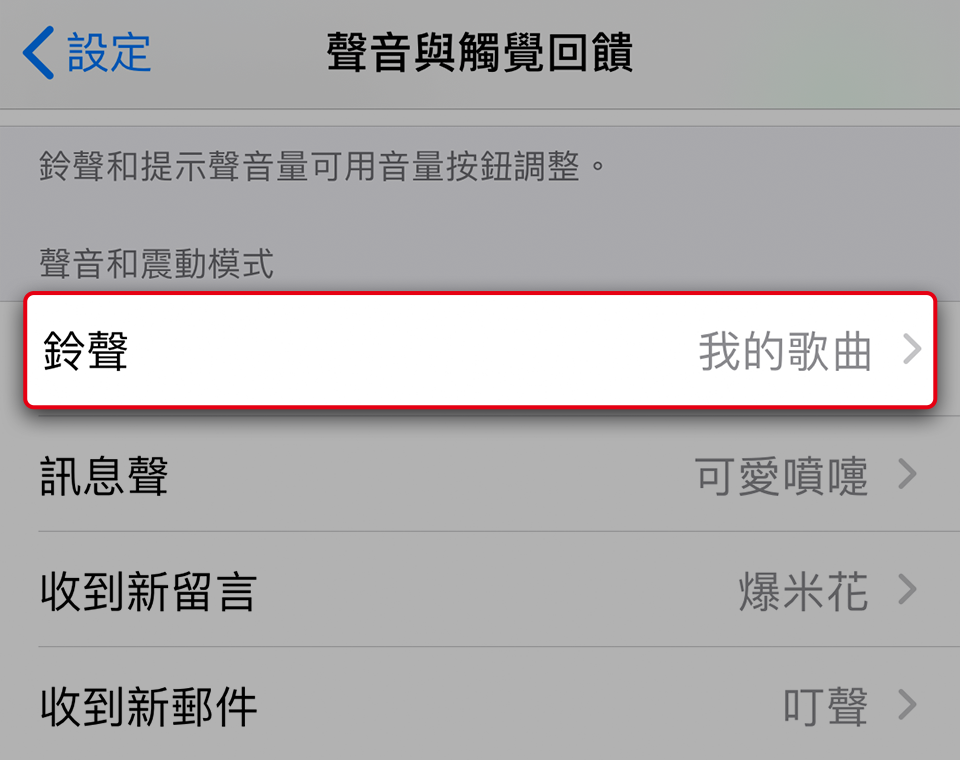
常見問答
Q1:為什麼我找不到儲存至Dropbox選項?
Q2:我可以使用其他瀏覽器(例如Chrome)下載嗎?
Q3:如何移除使用GarageBand製作的鈴聲?




